Kuidas kinnitada Run tegumiribale või avakuvale Windows 8.1-s
Windowsis kasutatakse käsku Run erinevate dokumentide ja rakenduste kiireks käivitamiseks. Käsu Käivita kasutamine on kiire viis programmide, failide, kaustade ja Interneti-ühenduse olemasolul veebisaitide avamiseks. Isegi mõnda sisseehitatud tööriista, näiteks registriredaktorit, saab käivitada ainult käsu Käivita kaudu, kuna neil pole Start-menüüs ega Start-kuval otseteed. Operatsioonisüsteemis Windows 8 on Microsoft eemaldanud menüü Start, kus Windowsi eelmistes versioonides asus käsk Run. Kui kasutate käsku Käivita väga sageli, võite olla huvitatud selle hõlpsaks juurdepääsuks avakuvale või tegumiribale kinnitamisest. Siin on, kuidas seda teha.
Reklaam
"Käivita" tegumiribale või avakuvale kinnitamiseks peate järgima allolevaid lihtsaid juhiseid.
Variant üks
- Minimeerige kõik aknad nupuga Win + D kiirklahv. Näpunäide: vaata kõigi Win-klahvidega Windowsi kiirklahvide ülim loend.
- Paremklõpsake töölaua tühjal alal ja valige Uus -> Otsetee kontekstimenüü üksus otsetee loomise viisardi avamiseks.
- Tippige viisardi tekstiväljale Asukoht järgmine:
explorer kest{2559a1f3-21d7-11d4-bdaf-00c04f60b9f0}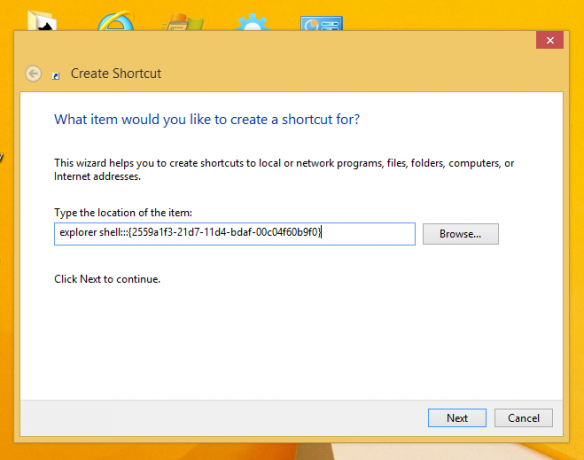
- Uue otsetee loomise lõpetamiseks klõpsake nuppu Edasi ja täitke viisardi juhised. Andke sellele nimi või ikoon vastavalt oma eelistustele.


Näpunäide. Windowsi DLL-failidest, nagu C:\windows\system32\shell32.dll, C:\windows\system32\imageres.dll või C:\windows\system32\moricons.dll, leiate kenad ikoonid. Viimane sisaldab väga vana kooli ikoone, mida kasutati operatsioonisüsteemis Windows 3.x. - Nüüd paremklõpsake otseteel ja valige "Kinnita tegumiribale" või "Kinnita käivitamiseks". Üksus "Käivita..." kinnitatakse sobivasse asukohta.

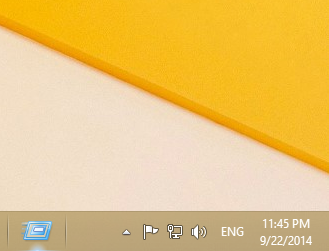
See trikk kasutab vajaliku üksuse otse avamiseks Windowsi standardset funktsiooni nimega "Shell Folder". Shelli kaustad on ActiveX-objektid, mis rakendavad spetsiaalset virtuaalset kausta või virtuaalset apletti. Mõnel juhul võimaldavad need juurdepääsu teie kõvaketta füüsilistele kaustadele või OS-i erifunktsioonidele, nagu "Kuva töölaud" või Vahetaja Alt+Tab. Aktiivsele objektile pääsete juurde shell{GUID} käskude kaudu dialoogis "Käivita". GUID-ide täieliku loendi leiate jaotisest kõige põhjalikum loend kesta asukohtadest operatsioonisüsteemis Windows 8.
Variant kaks
- Laadige alla Winaero's Kinnitage 8 rakendus. Windows 7 kasutajad saavad rakenduse Pin to 8 asemel alla laadida tegumiriba pinneri.

- Käivitage oma platvormi jaoks õige EXE, st 64-bitine või 32-bitine.
- Klõpsake Kinnitage eriüksus in Pin to 8. Ilmuvas aknas valige Käivita... üksus, mille soovite kinnitada.
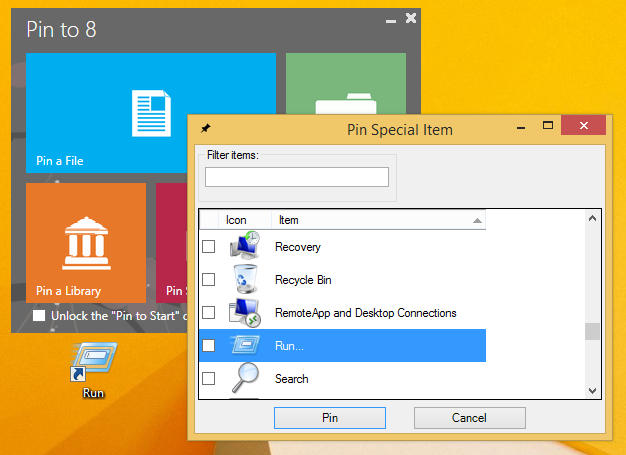
- Klõpsake nuppu Kinnita.
Kinnitamine 8-le võib säästa palju aega ja vaeva, kui peate mõne Windowsi asukoha kinnitama otse tegumiribale või avakuvale. Kahjuks on Microsoft Windows 8.1 puhul piiranud juurdepääsu kolmanda osapoole rakenduste menüükäsule „Kinnita avakuvale”. Kinnita 8-le võimaldab teil aga kõigi failide puhul avada algekraani kinnitamise võimaluse vaid ühe klõpsuga. Kui olete huvitatud sellest, kuidas see töötab, vaadake Kuidas lisada Windows 8.1 kõikidele failidele menüükäsku "Kinnita avakuvale"..

